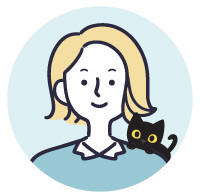領収書やレシートをスキャンしてデータに!確定申告を効率化
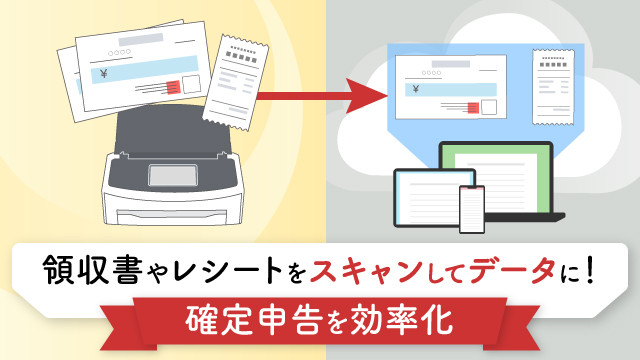
個人事業をしていると、日々の取引の中で大量の領収書やレシートが発生します。
確定申告をするには、そうして日々発生する領収書やレシートを帳簿につけたり、申告ソフトに入力したりしなければなりません。これに手間がかかって困っている人は多いのではないでしょうか。
実は、領収書やレシートをスキャンしてデータ化することで、確定申告にかかる手間を大幅に削減することができます。ここでは、領収書やレシートをスキャンしてデータ化することのメリットや効率化のポイントをご紹介します。
目次
1. 領収書の処理と管理が大変!そんな時はスキャナーで解決しよう!

確定申告では、領収書やレシートを帳簿につけて1年間の合計金額を計算し、利益や税金を計算する必要があります。それゆえ、日々の取引の中で大量に発生する領収書やレシートをどう管理するのかは、多くの個人事業主にとって悩ましい問題のひとつです。
領収書やレシートの管理については次のような問題点があります。
- 領収書やレシートをひとつひとつ帳簿につけたり、申告ソフトに入力するのに多くの時間や労力が必要・計算間違いをする可能性がある
- 二重で記帳する可能性がある
- 特定の領収書やレシートを参照する必要がある場合、探すのが大変
このような問題は、領収書やレシートをスキャンし、申告ソフト等に取り込むことで以下のように解決できます。
- 自動で仕訳を作成し登録してくれるので、帳簿付けにかかる時間を大幅に削減することができる
- 会計ソフトが自動計算してくれるので、計算間違いが起こらない
- 銀行明細やクレジットカードなどの取引データを自動で取り込める(サービスによる)
- 申告に必要な書類を簡単に作成できる
- 領収書やレシートはスキャンした後ノートに貼るなどして保存するようにすると、二重記帳の心配が少なくなる
- データ化するので、特定の領収書やレシートの内容を簡単に参照することができる
2. 領収書やレシートはスキャナーで読み取るのが便利
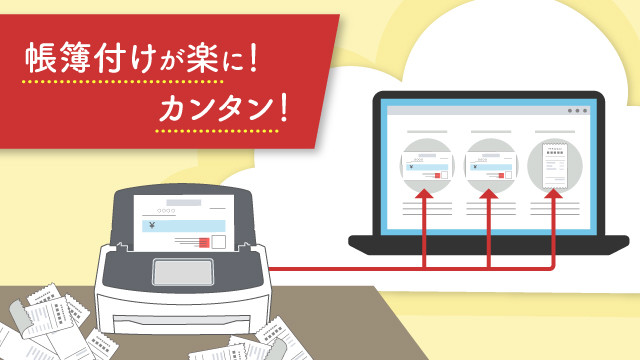
このように、領収書やレシートをスキャンしてデータ化することで、確定申告にかかる手間を大幅に効率化することができます。
スキャンする方法にはいくつかあり、例えばスマホのアプリを使ってスキャンすることも可能です。しかし、1枚ずつ撮影する必要があり、手間がかかります。影やブレで数字が読み取れない場合もあります。
そこで、おすすめなのがスキャナーを使ってスキャンする方法です。
スキャナーを使って領収書やレシートをスキャンすると、読み取り速度自体が速い上に一度に複数枚をスキャンすることができます。また、キレイな画質でのデータ化が可能になり、会計ソフトに取り込む際の文字認識エラーのリスクが大きく低下します。
さらに、ScanSnap Cloudを使えば、パソコンやスマートフォンを立ち上げる必要すらなく会計ソフトと直接連携することが可能です。
連携できるクラウド会計サービス
クラウド会計ソフトfreee、MFクラウド会計・確定申告、MJS、STREAMED(※)、TKC・FXシリーズ「証憑保存機能」、弥生会計・やよいの青色申告
※STREAMEDのScanSnap Cloud連携は2025年4月30日に終了予定です。今後STREAMEDとScanSnapの連携は、STREAMED Uploaderを用いた連携をご利用ください。詳しくは下記URL先を参照ください。
https://streamedup.com/help/7386
詳しくは以下の動画で紹介しています。
会計クラウドがもっと便利になる!(ScanSnap Cloud活用編)
3. スキャンするときのポイント
日々の領収書やレシートの管理はついつい後回しにしがちです。ある程度数がたまってきたら、こまめにスキャンしましょう。1ヵ月に一度スキャンするなど、期間を決めるのも効果的です。
ScanSnapシリーズなら、スキャンするだけでクラウド会計サービスにデータを送ることができます。
ScanSnap iX1600
領収書やレシートが大量にある場合は、高速で読み取れるiX1600がおすすめです。
ScanSnap iX1600
56,100円(税込)
サイズがばらばらな領収書やレシートでも、中央をそろえてセットすればまとめてスキャンすることができて便利です。
ScanSnap iX1300
もう少しコンパクトに扱いたいならScanSnap iX1300がおすすめです。
ScanSnap iX1300
37,400円(税込)
カバーを開いてもA4程度のサイズに収まり、両面スキャン、Uターンスキャンなど高機能な読み取りが可能です。カードや通帳もスキャンできるリターンスキャン機能も備えています。
ScanSnap iX100
いつでも好きな場所で使いたいなら、コンパクトボディのiX100がおすすめ。
4. まとめ
日々の取引の中で大量に発生する領収書やレシートをどう管理するのかは、多くの個人事業主にとって悩ましい問題のひとつです。
本業が忙しくて、事務処理にまで手が回らないという人も多いでしょう。
そんなとき、ScanSnap Cloudを使ってスキャナーと会計ソフトなどを連携させることで、それまで手作業で行っていた帳簿付けや申告ソフトなどへの入力の手間が削減されます。
事務処理に手が回らない人は、一度検討してみてはいかがでしょうか。

ScanSnap iX1600
| 毎分40枚・80面の両面高速読み取りを実現し、簡単操作のタッチパネルを搭載。Wi-Fiの5GHzに対応し、原稿サイズ、色や両面・片面を自動的に判別。 驚くほど簡単、スピーディーに電子化します。 |
|---|

ScanSnap iX1300
| 毎分30枚(A4カラー/300dpi)の高速読み取りが可能な「Uターンスキャン」と、一般的な紙からA3までの大きな書類、厚手の原稿等の読み取りも可能な「リターンスキャン」2つの読み取り方法を備え、仕事環境や家庭に発生する多様な書類をすばやく電子化します。 |
|---|
この記事を書いた人
おすすめ記事

【令和5年分最新】確定申告のやり方と流れ 〜個人事業主・フリーランス向けにわかりやすく解説〜
はじめての方にとっては戸惑うことも多い確定申告。 「なにから手を付けていいかわからない」「いつから確定申告を始めればいいの?」「スムーズに進められるか不安」という人もいるのではないでしょうか。 この記